Figura 16.194. Ejemplo de mapa de degradado
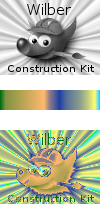
Ejemplo de mapeado de degradado. Arriba: imagen original. En el medio: un degradado. Abajo: resultado de aplicar el degradado a la imagen original con el filtro mapa de degradado.
Este filtro usa el degradado activo, que se muestra en el área brochas/patrones/degradados de la caja de herramientas, para colorear la capa o selección activa de la imagen sobre la que se aplica el filtro. Para usarlo, primero seleccione un degradado desde el diálogo de degradados. Entonces seleccione la parte de la imagen que quiere alterar, y active el filtro. El filtro actúa, automáticamente, sin mostrar ningún diálogo o ni requerir ninguna entrada. Utiliza las intensidades de color (0 - 255) de la imagen, mapeando los píxeles más oscuros con el color más a la izquierda del degradado, y los más claros con el color más a la derecha del degradado. Los valores intermedios se seleccionan de los colores intermedios correspondientes.



